Ερώτηση
Θέμα: Πώς να απεγκαταστήσω το Silverlight Plugin από το Mac;
Το Silverlight στο Mac μου συνεχίζει να καταρρέει, εμποδίζοντάς με να κάνω ροή οτιδήποτε στο Netflix. Πώς μπορώ να το διορθώσω αυτό;
Λυμένη απάντηση
Η κατεστραμμένη ή δυσλειτουργική προσθήκη Silverlight μπορεί να προκαλέσει προβλήματα κατά τη ροή βίντεο ή την παρακολούθηση ταινιών σε πλατφόρμες όπως το Netflix ή το Hulu. Τις περισσότερες φορές, η καλύτερη λύση στα προβλήματα που προκύπτουν είναι μια απλή επανεγκατάσταση. Θα εξηγήσουμε πώς να αφαιρέσετε και να εκτελέσετε μια καθαρή εγκατάσταση αυτής της προσθήκης αργότερα. Αλλά πρώτα, θα θέλαμε να διευκρινίσουμε τι είναι στην πραγματικότητα αυτό το πρόσθετο και γιατί τι κάνει στον υπολογιστή.
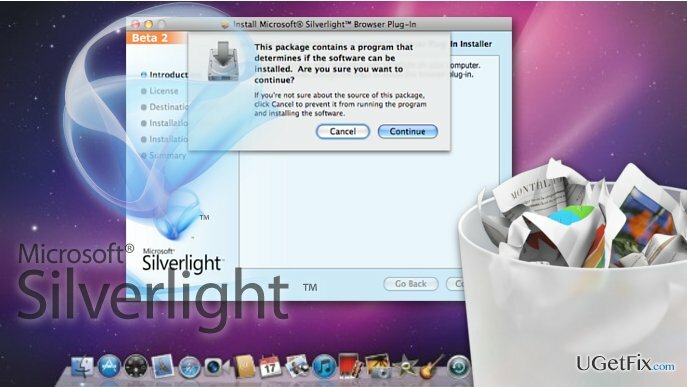
Αρχικά, το Silverlight ήταν ένα προϊόν που σχεδιάστηκε για να παρέχει υψηλής ποιότητας περιεχόμενο βίντεο και ήχου, καθώς και άλλα πολυμέσα σε λειτουργικά συστήματα Microsoft Windows. Κατά κάποιο τρόπο, λειτουργεί παρόμοια με το Adobe Flash και ενσωματώνει γραφικά, κινούμενα σχέδια και διαδραστικές δυνατότητες σε μια ενιαία πλατφόρμα. Το πρόσθετο βρίσκεται επί του παρόντος στην 5η έκδοση του, το οποίο προσφέρει πάνω από 40 νέες και βελτιωμένες δυνατότητες. Είναι συμβατό με την πιο πρόσφατη έκδοση των Windows 10 και έχει επίσης προσαρμοστεί για συστήματα Mac OS X. Δυστυχώς, το λογισμικό προκαλούσε αρκετά προβλήματα και συχνά αναφέρθηκε ως η αιτία διαφόρων δυσλειτουργιών που σχετίζονται με το πρόγραμμα περιήγησης. Αυτό είχε ως αποτέλεσμα την επιλογή της Apple να απενεργοποιήσει το Silverlight στο macOS Sierra από προεπιλογή. Η εταιρεία ισχυρίζεται ότι αυτή η προσαρμογή μπορεί να βοηθήσει στη βελτίωση της εμπειρίας περιήγησης της τελευταίας έκδοσης του προγράμματος περιήγησης Safari 10. Ωστόσο, η προσθήκη δεν θα αποκλειστεί εντελώς. Οι χρήστες θα εξακολουθούν να μπορούν να ενεργοποιούν το Silverlight σε συγκεκριμένους ιστότοπους και συγκεκριμένες συνεδρίες. Ωστόσο, αυτό δεν προστατεύει τους χρήστες από πιθανές αποτυχίες λήψης ή ενημέρωσης του Silverlight. Επομένως, ενδέχεται να εξακολουθούν να εμφανίζονται δυσλειτουργίες λογισμικού. Φυσικά, η εσφαλμένη διαμόρφωση των προσθηκών μπορεί να μην είναι ο μόνος παράγοντας που καθορίζει τα προβλήματα απόδοσης του προγράμματος. Μπορεί επίσης η προσθήκη να έρχεται σε σύγκρουση με κάποια άλλα προγράμματα βοήθειας προγράμματος περιήγησης ή να έχει αποκλειστεί ως αποτέλεσμα κάποιας μόλυνσης από κακόβουλο λογισμικό. Σε αυτήν την περίπτωση, θα πρέπει να εξετάσετε προσεκτικά τη λίστα με τις επεκτάσεις, τα πρόσθετα και τα πρόσθετα του προγράμματος περιήγησής σας και να αφαιρέσετε αμέσως ύποπτα στοιχεία. Συνιστάται επίσης η σάρωση της συσκευής με [rev id=”Raimage”] ή παρόμοιο βοηθητικό πρόγραμμα ασφαλείας απλώς για να βεβαιωθείτε ότι κανένα κρυφό κακόβουλο στοιχείο δεν καταστρέφει τον υπολογιστή σας.
Πώς να απεγκαταστήσετε το Silverlight από το Mac OS X;
Για να απεγκαταστήσετε αυτά τα αρχεία, πρέπει να αγοράσετε την έκδοση με άδεια χρήσης Reimage Reimage απεγκατάσταση λογισμικού.
Εάν αντιμετωπίζετε προβλήματα που σχετίζονται με το Silverlight, θα πρέπει να εκτελέσετε μια καθαρή εγκατάσταση του λογισμικού. Για να το κάνετε αυτό, θα πρέπει πρώτα να καταργήσετε την προσθήκη από το Mac σας:
- Ανοίξτε το παράθυρο Εφαρμογές αναγκαστικής εξόδου πατώντας τα πλήκτρα Command + Alt και Esc και Αναγκαστική έξοδος από όλα τα προγράμματα περιήγησης που εκτελούνται.
- Κάντε κλικ στο εικονίδιο Finder στην κάτω βάση και πατήστε Command + Shift + G για να ανοίξετε τη γραμμή αναζήτησης Μετάβαση στο φάκελο…
- Επικολλήστε την ακόλουθη συμβολοσειρά στο πλαίσιο αναζήτησης και πατήστε Enter: /Library/Application Support/Microsoft/PlayReady. Βεβαιωθείτε ότι έχετε επαληθεύσει την πρόσβαση διαχειριστή προτού προχωρήσετε σε αυτό το βήμα
- Όταν βρίσκεστε στο φάκελο PlayReady, βρείτε το mspr.hds και σύρετέ το στον Κάδο απορριμμάτων
- Στη συνέχεια, ανοίξτε ξανά τη γραμμή αναζήτησης Μετάβαση στο φάκελο… και επικολλήστε: /Library/Internet Plug-ins
- Διαγράψτε το Silverlight.plugin από αυτόν τον φάκελο.
Αφού ολοκληρώσετε αυτά τα βήματα, επανεκκινήστε τον υπολογιστή σας και εκτελέστε ξανά την εγκατάσταση του Silverlight. Βεβαιωθείτε ότι έχετε κατεβάσει το πρόσθετο μόνο από την ΕΠΙΣΗΜΗ πηγή!
Απαλλαγείτε από προγράμματα με ένα μόνο κλικ
Μπορείτε να απεγκαταστήσετε αυτό το πρόγραμμα με τη βοήθεια του οδηγού βήμα προς βήμα που σας παρουσιάζουν οι ειδικοί της ugetfix.com. Για να εξοικονομήσετε χρόνο, έχουμε επίσης επιλέξει εργαλεία που θα σας βοηθήσουν να εκτελέσετε αυτόματα αυτήν την εργασία. Εάν βιάζεστε ή εάν πιστεύετε ότι δεν είστε αρκετά έμπειροι για να απεγκαταστήσετε το πρόγραμμα μόνοι σας, μη διστάσετε να χρησιμοποιήσετε αυτές τις λύσεις:
Προσφορά
Κάν 'το τώρα!
Κατεβάστελογισμικό αφαίρεσηςΕυτυχία
Εγγύηση
Κάν 'το τώρα!
Κατεβάστελογισμικό αφαίρεσηςΕυτυχία
Εγγύηση
Εάν δεν καταφέρατε να απεγκαταστήσετε το πρόγραμμα χρησιμοποιώντας το Reimage, ενημερώστε την ομάδα υποστήριξής μας για τα προβλήματά σας. Φροντίστε να παρέχετε όσο το δυνατόν περισσότερες λεπτομέρειες. Παρακαλούμε, ενημερώστε μας όλες τις λεπτομέρειες που πιστεύετε ότι πρέπει να γνωρίζουμε για το πρόβλημά σας.
Αυτή η κατοχυρωμένη με δίπλωμα ευρεσιτεχνίας διαδικασία επισκευής χρησιμοποιεί μια βάση δεδομένων με 25 εκατομμύρια στοιχεία που μπορούν να αντικαταστήσουν οποιοδήποτε κατεστραμμένο ή λείπει αρχείο στον υπολογιστή του χρήστη.
Για να επισκευάσετε το κατεστραμμένο σύστημα, πρέπει να αγοράσετε την έκδοση με άδεια χρήσης Reimage εργαλείο αφαίρεσης κακόβουλου λογισμικού.

Αποκτήστε πρόσβαση σε περιεχόμενο βίντεο με γεωγραφικούς περιορισμούς με ένα VPN
Ιδιωτική πρόσβαση στο Διαδίκτυο είναι ένα VPN που μπορεί να αποτρέψει τον πάροχο υπηρεσιών Διαδικτύου σας, το κυβέρνηση, και τρίτα μέρη από την παρακολούθηση στο διαδίκτυο και σας επιτρέπουν να παραμείνετε εντελώς ανώνυμοι. Το λογισμικό παρέχει αποκλειστικούς διακομιστές για torrenting και streaming, διασφαλίζοντας τη βέλτιστη απόδοση και δεν σας επιβραδύνει. Μπορείτε επίσης να παρακάμψετε γεωγραφικούς περιορισμούς και να προβάλετε υπηρεσίες όπως Netflix, BBC, Disney+ και άλλες δημοφιλείς υπηρεσίες ροής χωρίς περιορισμούς, ανεξάρτητα από το πού βρίσκεστε.
Μην πληρώνετε τους δημιουργούς ransomware – χρησιμοποιήστε εναλλακτικές επιλογές ανάκτησης δεδομένων
Οι επιθέσεις κακόβουλου λογισμικού, ιδιαίτερα το ransomware, αποτελούν μακράν τον μεγαλύτερο κίνδυνο για τις φωτογραφίες, τα βίντεο, τα αρχεία της εργασίας ή του σχολείου σας. Δεδομένου ότι οι εγκληματίες του κυβερνοχώρου χρησιμοποιούν έναν ισχυρό αλγόριθμο κρυπτογράφησης για το κλείδωμα των δεδομένων, δεν μπορεί πλέον να χρησιμοποιηθεί έως ότου πληρωθούν λύτρα σε bitcoin. Αντί να πληρώνετε χάκερ, θα πρέπει πρώτα να προσπαθήσετε να χρησιμοποιήσετε εναλλακτική ανάκτηση μεθόδους που θα μπορούσαν να σας βοηθήσουν να ανακτήσετε τουλάχιστον ένα μέρος των χαμένων δεδομένων. Διαφορετικά, μπορεί να χάσετε και τα χρήματά σας, μαζί με τα αρχεία. Ένα από τα καλύτερα εργαλεία που θα μπορούσε να επαναφέρει τουλάχιστον μερικά από τα κρυπτογραφημένα αρχεία – Data Recovery Pro.